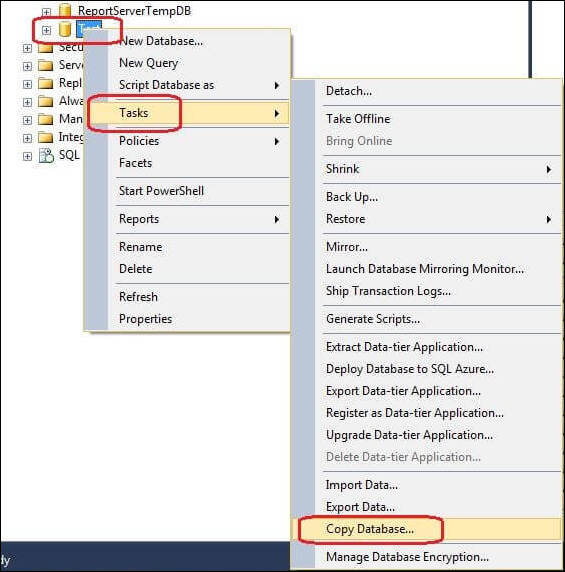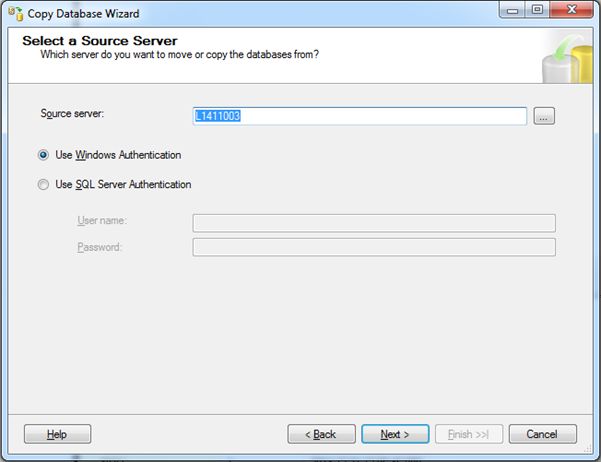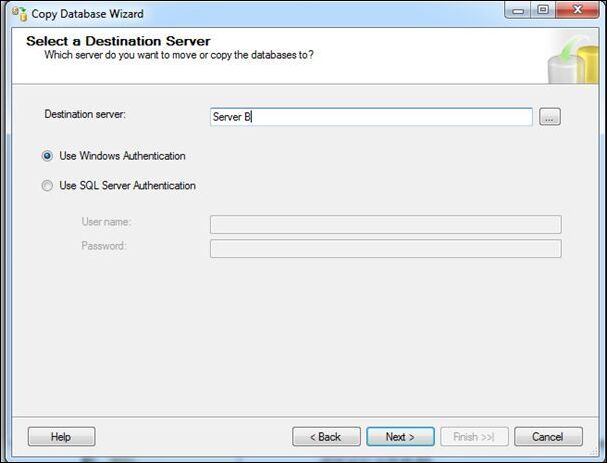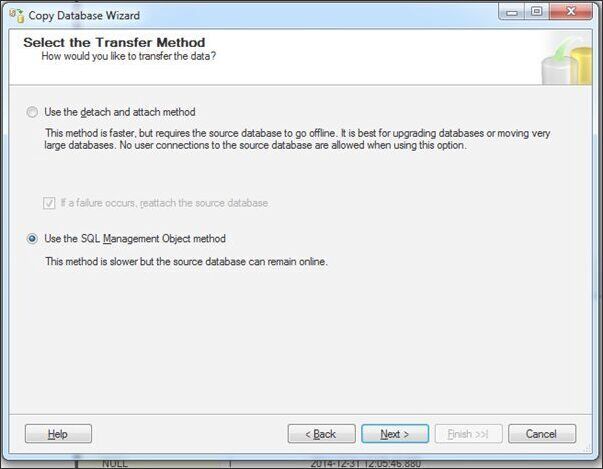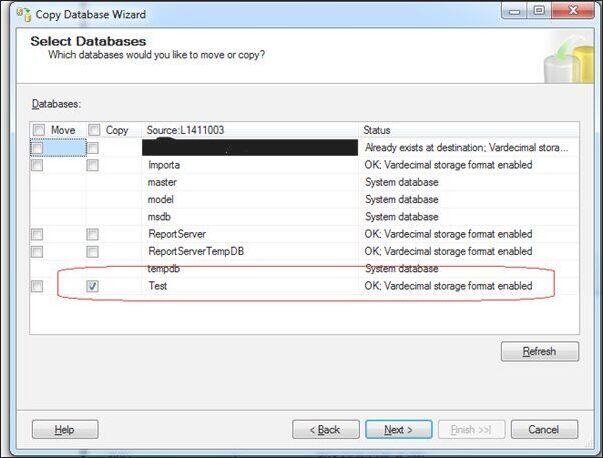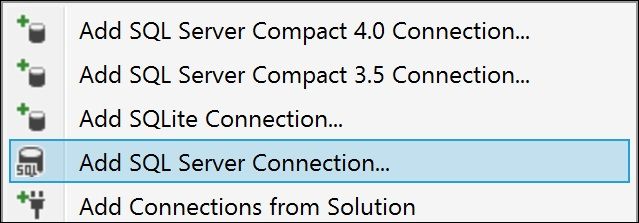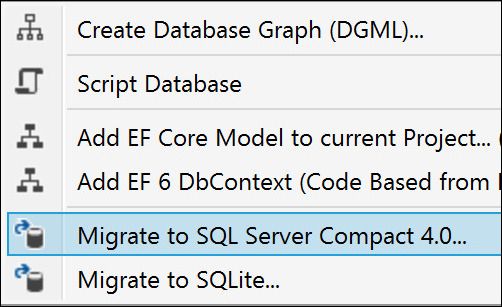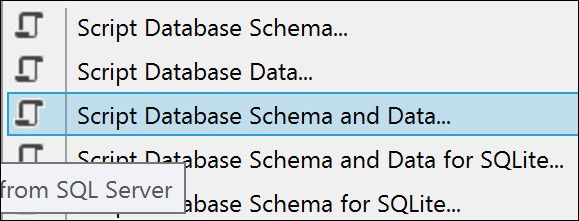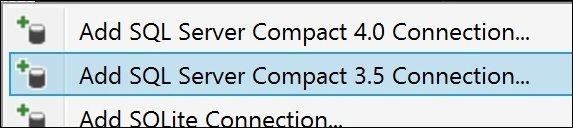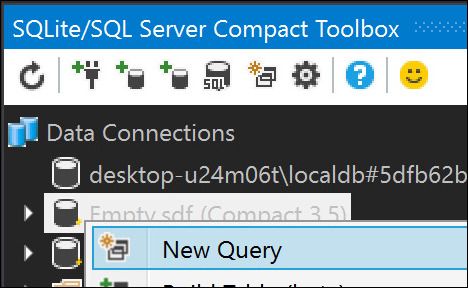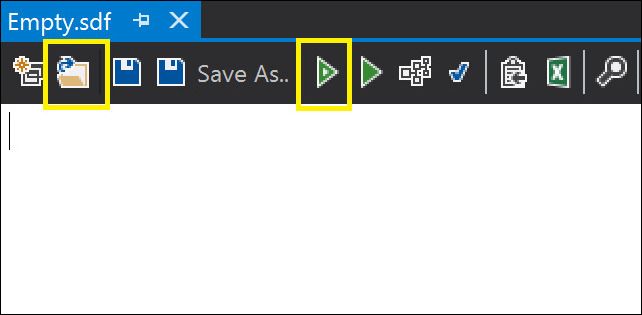Como mover o Microsoft SQL Server Compact para outro computador? [Guia definitivo de 2024]
"Não sei muito sobre computadores e presumi que poderia migrar o SQL Server Compact para meu novo computador, mas não consigo descobrir como. Alguém aqui sabe como fazer isso?"
-Perguntado pelo usuário do Quora
Você está no mesmo barco que um usuário que fez a pergunta acima? E deseja migrar o Microsoft SQL Server Compact para um novo computador . Se sim, você veio ao lugar correto. Neste artigo, veremos como mover o Microsoft SQL Server Compact para outro PC . Continue lendo para descobrir seu melhor método!
Como movo o SQL Server Compact para outro computador?
Discutimos o que é o SQL Server Compact e por que você precisaria movê-lo para outro computador, mas agora devemos saber como você pode mover o Microsoft SQL Server Compact para um novo computador. Em seguida, listamos a seguir os dois melhores métodos para mover o Microsoft SQL Server Compact para um novo computador.
Método 1. Mover SQL Server Compact via EaseUS Todo PCTrans
A primeira e mais recomendada abordagem para migrar o SQL Server Compact é usar EaseUS Todo PCTrans. EaseUS Todo PCTrans , o programa de transferência de PC para PC mais confiável, é totalmente compatível com SQL Server Compact, mas primeiro você deve baixar o software em ambos os PCs.
Ele pode transferir aplicativos, arquivos, dados, programas, configurações, contas de usuário e bancos de dados de servidores. EaseUS Todo PCTrans pode compartilhar qualquer coisa em vários PCs simultânea e automaticamente. Não só isso, mas esta ferramenta também possui recursos adicionais que valem a pena mencionar. Destacamos os mais importantes abaixo. Aqui estão alguns dos principais recursos desta ferramenta de transferência de dados:
- Sem perda de dados: EaseUS Todo PCTrans garante nenhuma perda de dados durante o processo de transferência.
- Fácil de usar: O software possui uma interface simples e amigável, tornando-o fácil de usar, mesmo para iniciantes.
- Velocidade de transferência rápida: O processo de transferência é rápido e eficiente, economizando tempo e energia.
- Transfira arquivos sem rede: você não precisa de uma conexão ativa com a Internet para usar o EaseUS Todo PCTrans. Isso é útil se você estiver transferindo dados de um dispositivo para outro que não esteja conectado à Internet.
Siga estas etapas simples para transferir todo o seu SQL Server Compact para outro computador:
Etapa 1. Execute o EaseUS Todo PCTrans em ambos os PCs
Baixe EaseUS Todo PCTrans e você estará na interface PC para PC.
Etapa 2. Escolha a direção da transferência – Computador antigo ou novo
"Este é o novo PC" - Transfira todos os dados do computador antigo remoto para o novo computador atual.
"Este é um PC antigo" - Transfira todos os dados do dispositivo antigo atual para um novo computador.
Passo 3. Conecte dois computadores
1. Selecione o PC de destino para conectar através do endereço IP ou nome do dispositivo e clique em "Conectar".
2. Digite a senha de login do seu PC de destino e clique em “OK” para confirmar.
Se você não viu o PC de destino nos dispositivos listados, você também pode clicar em “Adicionar PC” para conectar manualmente o PC de destino inserindo seu endereço IP ou nome do dispositivo.
Etapa 4. Selecione aplicativos, programas e software e transfira para o computador de destino
1. Você pode selecionar e escolher o que deseja transferir do computador atual para o PC de destino.
2. Após selecionar os aplicativos e programas desejados, clique em “Transferir” para iniciar o processo de transferência.
Clique no botão de chat abaixo e você terá acesso direto ao chat com nossa equipe de suporte técnico para saber mais sobre a migração de banco de dados SQL e EaseUS Todo PCTrans:
![]() EaseUS Todo PCTrans Enterprise
EaseUS Todo PCTrans Enterprise
Método 2. Copiar banco de dados SQL para outro computador
No método acima, apresentamos o EaseUS Todo PCtrans, mas se você quiser fazer isso manualmente, usar o SQL Server Management Studio para copiar seu banco de dados é a melhor opção. Vamos em frente!
Abra o Management Studio e siga as etapas abaixo,
Passo 1: Clique com o botão direito no banco de dados e toque em Tarefas > Copiar Banco de Dados.
![clique no banco de dados de cópia]()
Passo 2: Para continuar, clique em Avançar na janela Assistente para Copiar Banco de Dados. Insira o servidor de origem para selecionar um servidor de origem. Para acessar o servidor, use a autenticação do Windows ou o modo de autenticação do SQL Server usando um nome de usuário e senha. Agora clique em próximo novamente.
![digite o nome do servidor]()
Etapa 3: aplique as informações de autenticação desta vez e digite o nome do servidor de destino. Escolha Próximo.
![digite o nome do servidor de destino]()
Passo 4: Selecione o método SQL Management Object entre as duas opções e clique em Next.
![use o método de objeto de gerenciamento sql]()
Etapa 5: você chegou ao ponto em que pode selecionar um banco de dados. Depois de selecionar o banco de dados, você tem a opção de movê-lo ou copiá-lo. Se quiser preservá-lo no servidor original, escolha Copiar. Caso contrário, escolha Mover para mover o banco de dados para o próximo servidor.
![selecione o banco de dados]()
Etapa 6: Em seguida, no sistema de destino, verifique o MDF e a localização do arquivo de log. Continue para a etapa final do assistente.
Saiba mais: Migrar bancos de dados entre SQL Server e SQL Server Compact
Para tornar a transferência de bancos de dados entre o SQL Server e o SQL Server Compact ainda mais fácil para você, aqui estão métodos adicionais que você pode usar.
Método 1. Use a caixa de ferramentas do SQL Server Compact
SQL Server Compact Toolbox é uma ferramenta gratuita da Microsoft que você pode usar para mover um banco de dados Microsoft SQL Server Compact de um computador para outro. Aqui, apresentaremos o método para transferir o compacto do SQL Server usando sua caixa de ferramentas.
Você precisa seguir as duas maneiras abaixo para fazer isso!
Antes de continuar, adicione uma Conexão da Caixa de Ferramentas ao seu banco de dados SQL do Azure.
ou SQL Server.
![selecione adicionar conexão do servidor sql]()
Agora basta seguir os métodos abaixo de acordo com a versão SQL Server Lite para SQL Server Compact.
- Migrar via GUI de "uma etapa"
Se você estiver migrando para SQLite ou SQL Server Compact 4.0, clique na conexão Migrar para SQL Server Compact 4.0. É um processo GUI de uma etapa.
![selecione migrar para sql server compact 4.0]()
Use a abordagem baseada em script se preferir script ou precisar migrar para o SQL Server Compact 3.5. É assim que se faz!
Etapa 1: Selecione "Banco de dados de script" na conexão do SQL Server e, em seguida, "Esquema e dados do banco de dados de script". Isso salvará um arquivo de script em seu disco rígido.
![esquema e dados do banco de dados de script aberto]()
Passo 2: Agora clique em adicionar conexão do SQL Server Compact 3.5. Você precisa adicionar um arquivo de conexão SQL, novo ou existente.
![clique em adicionar conexão sql server compact 3.5]()
Passo 3: Agora abra a janela Nova Consulta. Para fazer isso, clique com o botão direito no ícone vazio.sdf e clique na opção Nova Consulta.
![clique na nova opção de consulta]()
Passo 4: Abra o script gerado a partir do primeiro botão destacado abaixo e a seguir clique no segundo botão (seta) destacado abaixo. Por último, clique em salvar como e pronto.
![clique nos botões destacados e salve os arquivos finais]()
Método 2. Use EaseUS Todo PCTrans
EaseUS Todo PCTrans facilita a migração tranquila do Microsoft SQL Server Compact para outro PC. Um dos benefícios do EaseUS Todo PCTrans é que você pode utilizá-lo de várias maneiras.
O primeiro – e mais rápido – é o modo PC para PC, que permite transferir dados entre computadores conectados à mesma rede (com ou sem fio). Se você não possui uma rede doméstica ou não deseja fazer essas coisas, você pode salvar tudo como um arquivo de imagem e transferir tudo manualmente.
Sobre o Microsoft SQL Server Compacto
O Microsoft SQL Server Compact é um software de banco de dados integrado e gratuito. Os desenvolvedores podem usá-lo para desenvolver aplicativos de desktop. Ele armazena dados no formato Microsoft SQL Server Database Engine, o que facilita a movimentação do banco de dados entre computadores.
Portanto, não é uma tarefa desafiadora mover seu banco de dados para o PC do trabalho, quer você tenha acabado de comprar um computador novo ou queira movê-lo para o PC do escritório. Você só precisa conhecer o método e estará pronto para segui-lo! Abaixo iremos revelar a melhor maneira de migrar o Microsoft SQL Server Compact para outro PC, mas antes disso, precisamos ter uma visão clara do que é o Microsoft SQL Server Compact. Vamos dar uma olhada nisso!
O Microsoft SQL Server Compact (SQL CE) é um pequeno banco de dados relacional projetado para uso com aplicativos desktop e móveis. Além disso, é oferecido como um banco de dados incorporado simples e gratuito para uso com aplicativos do Visual Studio.
O Microsoft SQL Server Compact está disponível nas versões 3.1 e 3.5; no entanto, a versão mais recente amplamente utilizada é a 4.0.
Este banco de dados impressionante ajuda você em vários cenários como
- O cache local de um banco de dados remoto do SQL Server.
- Um aplicativo de usuário único que ainda usa bancos de dados SQL para armazenar seus dados.
- Aplicativo móvel que sincroniza periodicamente seu banco de dados compacto local com um banco de dados remoto.
1. Quais são as diferenças entre o SQL Server e o SQL Server Compact?
Alguns usuários de banco de dados confundem o SQL Server Compact com o SQL Server, e ambos são bem diferentes. Algumas das diferenças críticas são mencionadas abaixo.
- O SQL Server é um sistema de gerenciamento de banco de dados relacional (RDBMS) completo, enquanto o SQL Server Compact é um RDBMS leve.
- O SQL Server pode ser implantado localmente ou na nuvem, enquanto o SQL Server Compact só pode ser implantado localmente.
- O SQL Server possui mais recursos que o SQL Server Compact, como suporte para procedimentos armazenados e gatilhos. No entanto, o SQL Server Compact oferece suporte a muitos dos mesmos recursos do SQL Server, como transações, índices e restrições.
2. Posso mover o SQL Server Compact para outro computador?
Até agora, você deve ter tido uma ideia da diferença entre o SQL Server e o SQL Server Compact. Mas nossa principal questão ainda precisa ser respondida: você pode mover o Microsoft SQL Server Compact para outro PC? Vamos dar uma olhada nisso!
O Microsoft SQL Server Compact pode ser movido para um novo computador. No entanto, você deve garantir que o computador de destino tenha instalado a mesma versão ou uma versão superior do Microsoft SQL Server Compact.
O SQL Server Compact pode ser movido de um computador para outro rapidamente, embora possam surgir algumas situações, como:
- Se você estiver migrando seu banco de dados para uma máquina com uma versão inferior do SQL Server Compact instalada, será necessário primeiro atualizar o computador de destino.
- Além disso, se o seu banco de dados tiver mais de 4 GB, você deverá dividi-lo em vários arquivos usando as ferramentas do SQL Server Compact Edition antes de migrá-lo.
Considerando essas questões, apresentaremos uma solução completa que não apenas transferirá seu banco de dados perfeitamente para o seu novo PC, mas também fornecerá os recursos mais inovadores de todos os tempos. Continue lendo para saber mais sobre isso!
Parte 4. Conclusão
Este artigo descreve como migrar o Microsoft SQL Server Compact para um novo computador ou outro PC de quatro maneiras práticas, incluindo o uso do software de migração EaseUS Todo PCTrans.
Comparado a todos os outros métodos, o processo de utilização do EaseUS Todo PCTrans é o mais fácil e intuitivo, sem a menor possibilidade de erro durante a transferência do banco de dados. É relevante para todos com habilidades técnicas variadas, independentemente de você estar familiarizado com o assistente de cópia do banco de dados do servidor ou com o procedimento de backup e restauração. Baixe agora!